文本介紹了5個最佳的開源人工智慧圖片生成器,包括 Craiyon、Stable Diffusion、DreamShaper、InvokeAI 和 Openjourney。這些工具基於不同的技術,提供了各種功能和選項,從基本的圖像生成到更複雜的模型,滿足了不同用戶的需求。這些工具的開源性質使得用戶可以自由使用和修改。
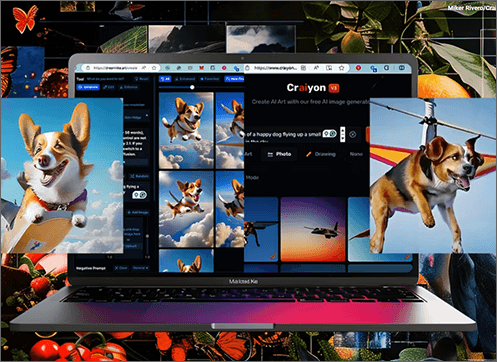
前言
AI 基礎的文字轉圖像生成模型已經無處不在,而且每天都在變得更容易取得。雖然只需訪問網站就可以生成您正在尋找的圖像,但如果您希望對生成過程有更多控制,開源文字轉圖像生成器是您的最佳選擇。
目前有數十種免費且開源的 AI 文字轉圖像生成器可供選擇,每一種都專門針對特定類型的圖像。因此,我們篩選了一番,找出了您現在可以嘗試的最佳開源 AI 文字轉圖像生成器。
Craiyon
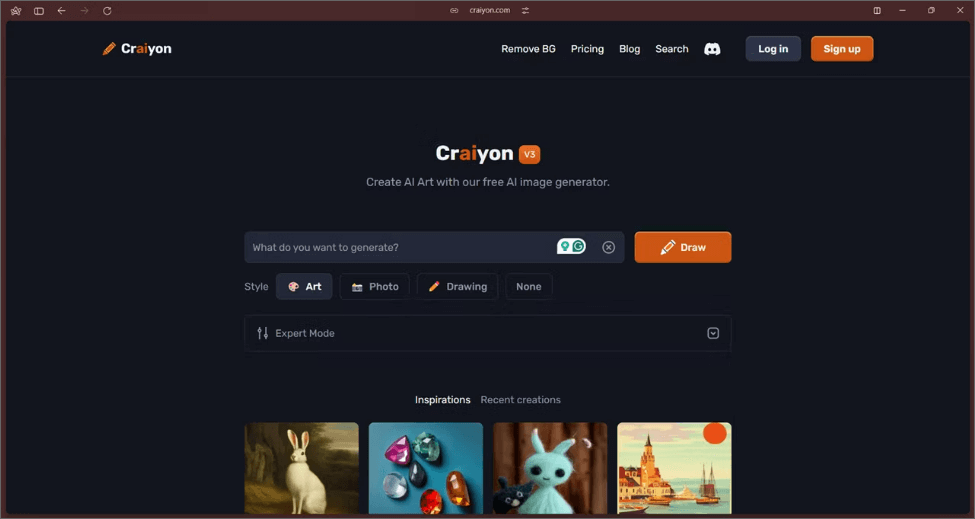
Craiyon 是其中一個最容易取得的開源 AI 圖像生成器。它基於 DALL-E Mini,雖然您可以複製 Github 存儲庫並在您的電腦上安裝模型,但 Craiyon 似乎已經放棄了這種方法,轉而支持其網站。
自從 2022 年 6 月以來,官方的 Github 存儲庫並未更新,但最新的模型仍然可以免費在官方 Craiyon 網站上使用。也沒有 Android 或 iOS 應用程式可用。
在功能方面,您將看到您從 AI 圖像生成器中所期望的所有常見選項。一旦您輸入您的提示並獲得一個圖像,您可以使用放大功能獲得更高分辨率的副本。有三種風格可供選擇:藝術、照片和繪畫。如果您希望模型自行決定,您還可以選擇“無”選項。
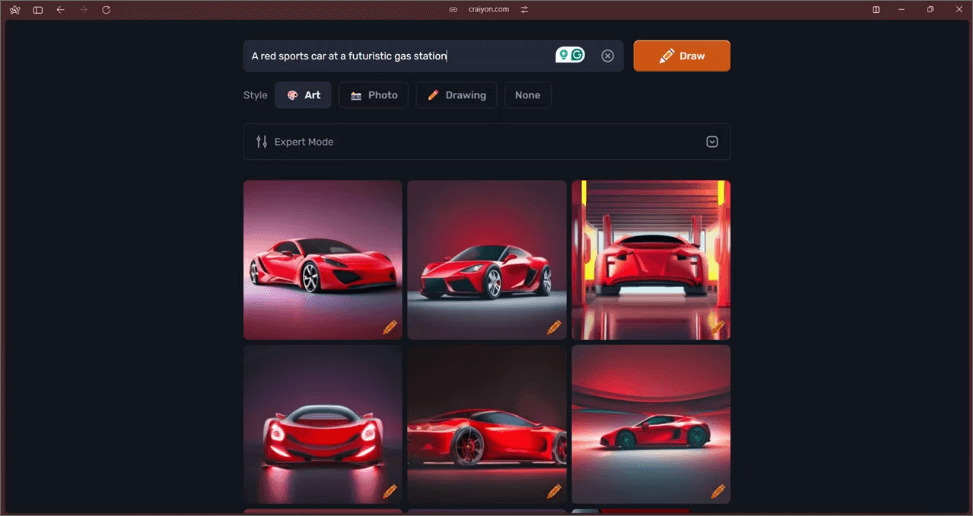
此外,“專家模式”允許您包含負面詞語,告訴模型避免特定項目。還有一個提示預測功能,使用 ChatGPT 幫助用戶撰寫最好、最詳細的提示。最後,基於 AI 的去背景功能可以幫助您節省時間和精力,將圖像中的背景裁剪掉。
這大致是 Craiyon 的所有功能。它不是最精密的 AI 圖像生成模型,但如果您不想要細節或逼真的東西,它作為基本模型是足夠的。
該模型可免費使用,但免費用戶在一分鐘內每次僅限於九張免費圖像。您可以訂閱他們的 Supporter 或 Professional 層(價格分別為每月 5 美元和每月 20 美元,年度帳單),以獲得無廣告或水印、更快的生成速度,以及將生成的圖像保持私密的選項。自訂訂閱層還允許自定義模型、集成、專用支持和私人服務器。
Stable Diffusion 1.5
Stable Diffusion 可能是最受歡迎的開源文字轉圖像生成模型之一。它還支援其他模型,包括下面提到的三個圖像生成器。它於 2022 年發布,自那時以來已經有許多實施。
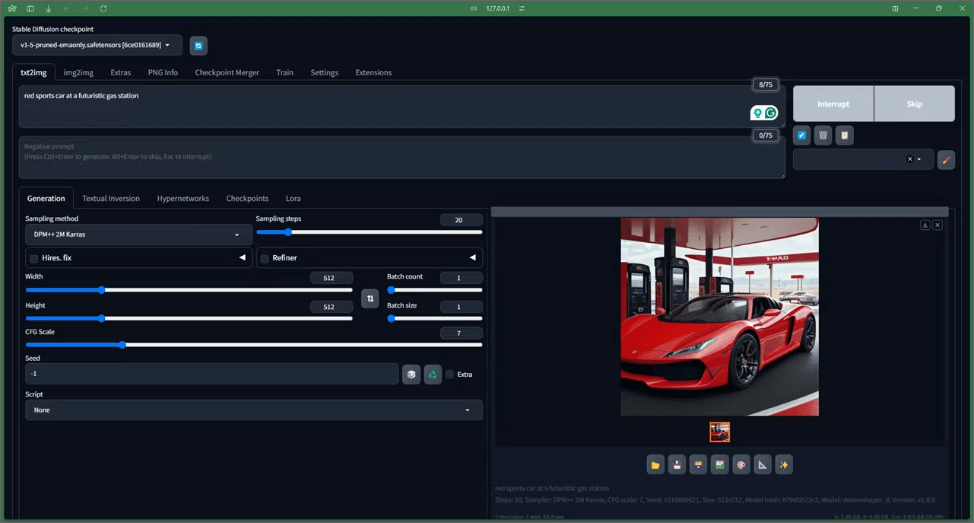
我們將不會進入過度技術細節,您可以查看他們的官方 Github 存儲庫,但該模型即使對於完全的新手來說也很容易安裝,只要您有一個至少有 4GB 記憶體的專用 GPU。您也可以在線訪問 Stable Diffusion,如果您想在 Mac 上運行 Stable Diffusion,我們也可以為您提供幫助。
有幾個檢查點(視它們為版本)可供使用。雖然我們測試了版本 1.5,但版本 2.1 也在積極開發中,並且更精確。

運行該模型也相當容易。我們使用了 AUTOMATIC1111 Stable Diffusion 網頁用戶界面進行測試,所有控制和參數均運作良好。由於模型訓練在 LAION-5B 數據庫上(雖然不是完美的,請注意),它也相當適合 NSFW 使用。生成時間本身將根據您的硬件而變化,但即使使用基本提示,您也可以期望您的圖像是詳細且逼真的。
DreamShaper
DreamShaper 是基於 Stable Diffusion 的圖像生成模型。它被設計為 MidJourney 的開源替代方案,並專注於生成圖像的逼真度,儘管只需進行一些微調,它也可以同樣出色地處理動畫和繪畫風格。
該模型比 Stable Diffusion 更強大,使用戶對最終輸出有更多自由度,從改善燈光到放寬 NSFW 限制。運行該模型也很容易,可在線下載預先訓練的版本以供本地訪問,還有一系列網站,包括 Sinkin.ai、RandomSeed 和 Mage.space(需要基本訂閱),可讓您使用 GPU 加速運行模型。
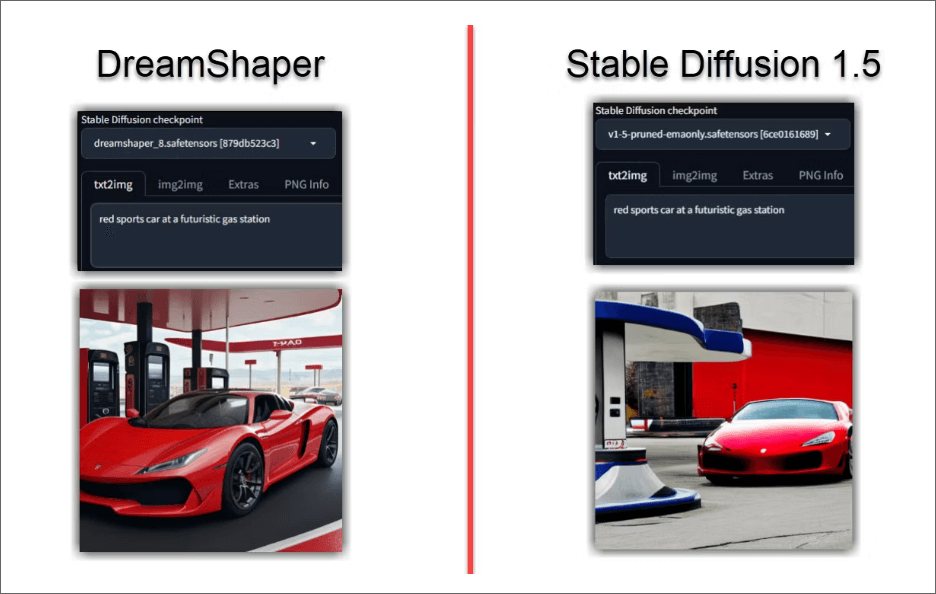
您現在可能已經猜到,與 Stable Diffusion 相比,DreamShaper 生成的圖像往往更加逼真。即使對兩個模型運行相同的提示,DreamShaper 模型很可能會更加逼真、詳細和光線更好。
這尤其適用於人像或角色,這是我發現Stable Diffusion相比於相同提示詞較為缺乏的地方。如果您的圖像變得過於逼真,這裡有辨識AI生成圖像的方法。
對於肖像或角色來說,這一點尤其真實,這是我發現 Stable Diffusion 與相同提示相比所欠缺的。您也無需一台龐大的電腦來運行該模型。我的 GTX 1650Ti,擁有 4GB 的 VRAM,完美地運行了該模型。生成時間可能會稍長,但似乎不會影響實際輸出。儘管如此,您可能需要具有更多 VRAM 的 GPU 來運行基於 Stable Diffusion XL 模型的 DreamShaper XL。
InvokeAI
Invoke AI 是另一個基於 Stable Diffusion 的 AI 圖像生成模型,並且有基於 Stable Diffusion XL 的 XL 版本。它還擁有自己的網頁和命令行用戶界面,這意味著您不必與 Stable Diffusion 網頁界面等諸如此類的東西打交道。
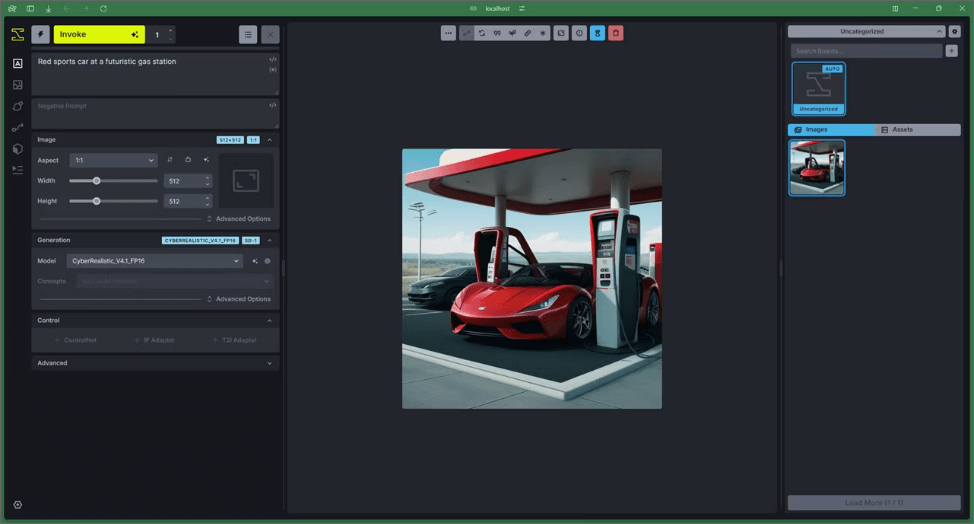
該模型專注於讓用戶使用定製的工作流程基於其知識產權創建視覺效果。InvokeAI 是最佳的開源 AI 圖像生成模型之一,用於訓練定製模型並處理知識產權。
其官方 Github 存儲庫列出了兩種安裝方法:通過 InvokeAI 的安裝程式進行安裝,或者如果您熟悉終端和 Python,並且需要對與模型一起安裝的套件有更多控制,則使用 PyPI。
但是,額外的控制確實帶來了一些限制,最值得注意的是更嚴格的硬件要求。InvokeAI 建議使用至少 4GB 記憶體的專用 GPU,建議使用 6 到 8GB 來運行 XL 變體。VRAM 要求適用於 AMD 和 Nvidia GPU。您還需要至少 12GB 的 RAM 和 12GB 的磁盤空間來安裝模型、其依賴項和 Python。

儘管文檔不建議使用 Nvidia 的 GTX 10 系列和 16 系列 GPU,因為它們缺乏視頻內存,但提供的安裝程序運行得很好。雖然效果可能有所不同,但如果您使用較低端的 GPU,請準備等待更長的時間才能將您的提示轉換為圖像。最後,如果您使用 Windows,您只能使用 Nvidia GPU,因為目前不支援 AMD GPU。
對於圖像生成部分,該模型更傾向於藝術風格,而不是逼真風格。當然,您可以使用您的數據集對模型進行訓練,使其生成更接近您想要的圖像,即使這涉及到逼真的圖像,尤其是如果您在產品設計、建築或零售領域工作。然而,需要牢記的一個重要事項是,InvokeAI 主要是一個圖像生成引擎,這意味著您可能需要使用自己的模型來獲得最佳結果(可以通過網頁界面提供的模型管理器輕鬆找到),因為默認模型與 Stable Diffusion 本身非常相似。
Openjourney
Openjourney 是一個免費、開源的 AI 圖像生成模型,再次基於 Stable Diffusion。如果您好奇為什麼這個模型被稱為 Openjourney,那是因為它是基於 Midjourney 圖像訓練的,可以在生成的圖像中模仿其風格。
PromptHero 是 Openjourney 背後的公司,它讓您可以測試這個模型以及其他模型,包括 Stable Diffusion(1.5 版和 2 版)、DreamShaper 和 Realistic Vision。在註冊時,您將獲得 25 個免費積分(每生成一張圖像獲得一個積分),之後您必須訂閱他們的專業訂閱層,每月收費 9 美元,並提供每月 300 個積分以及其他獨家功能。
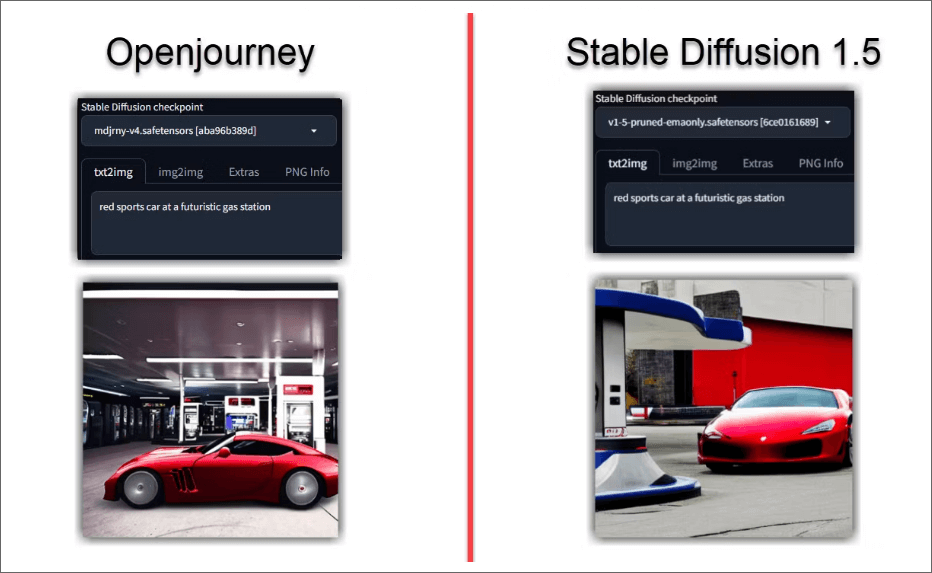
但是,如果您想要本地免費運行它,您可以從 HuggingFace 下載模型文件,並使用 Stable Diffusion 網頁界面運行它。Openjourney 也是 HuggingFace 上第二受歡迎的 AI 圖像生成模型,僅次於 Stable Diffusion。
Openjourney 在其網站上並未列出在本地運行模型的具體硬件要求,但您可以期望與 Stable Diffusion 相似的硬件要求。這意味著一個至少具有 4GB VRAM 的專用 GPU,16GB RAM,以及您的計算機上約 12 到 15GB 的可用空間來保存模型及其依賴項。
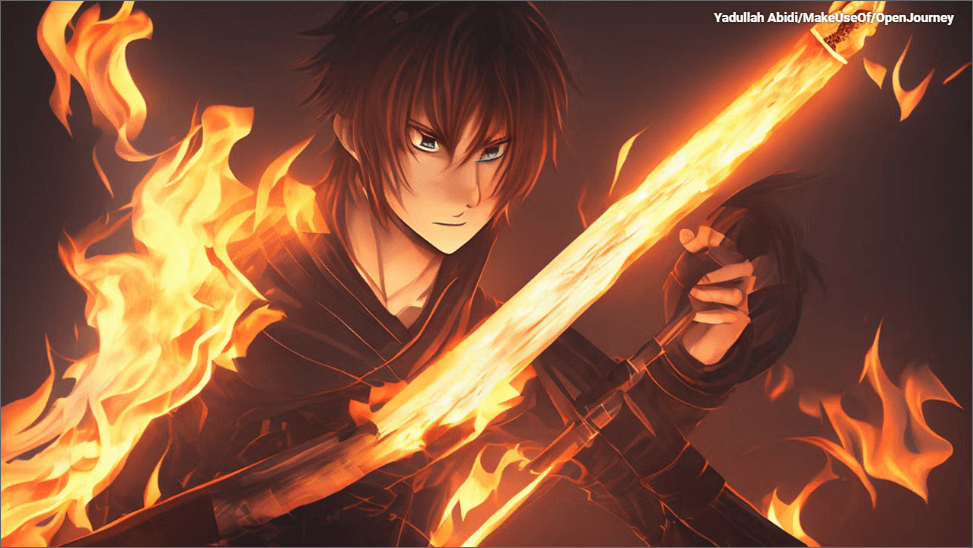
Openjourney 生成的圖像往往在逼真和藝術之間取得平衡,除非另有指定。如果您正在尋找一個全方位的模型,並且希望獲得 Midjourney 的外觀和感覺而不必支付訂閱費,Openjourney 是最佳選擇之一。
總結
本文推薦了5個最佳的開源人工智慧圖片生成器,提供了多樣的選擇,從基本的模型到更強大的模型,涵蓋了不同的用途和需求。這些開源工具讓用戶可以自由生成圖像,並且大多數還提供了可自定義的功能,讓用戶更好地控制生成過程。
如對文章有任何疑問和建議請發送電子郵件到wanda.mytech@gmail.com,我會不定期更新文章內容,希望幫助更多的人解決問題。
本篇文章於最近更新修正過,以保證文章內容的有效性和全面性。